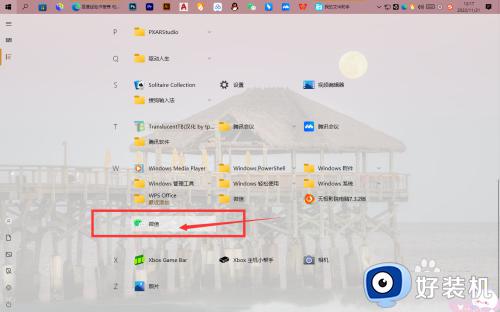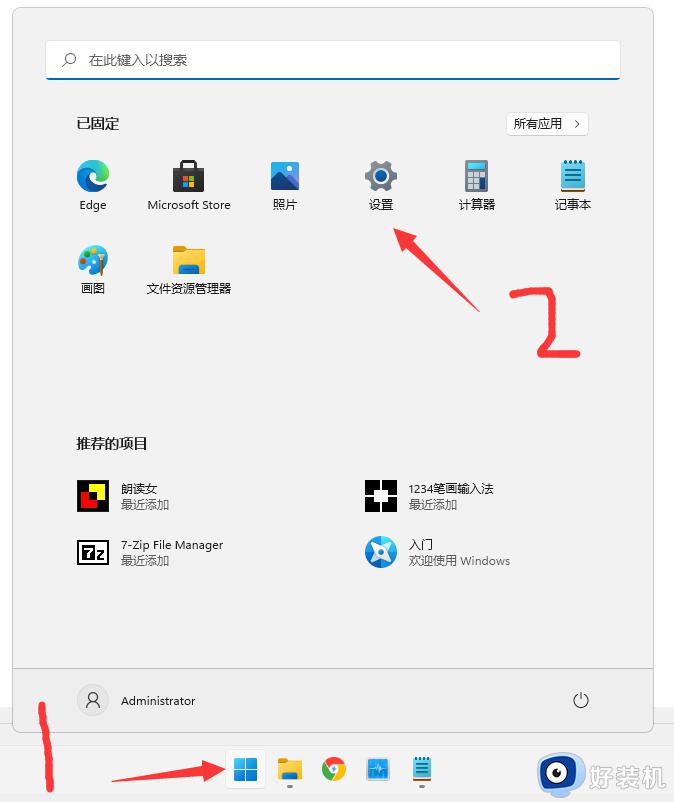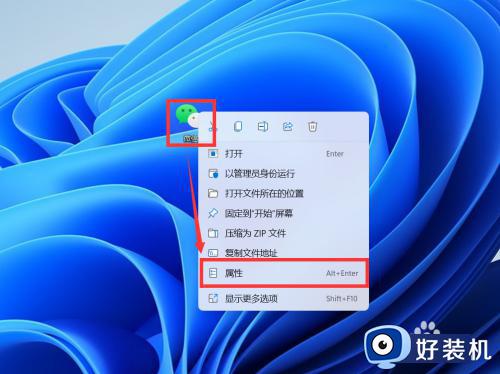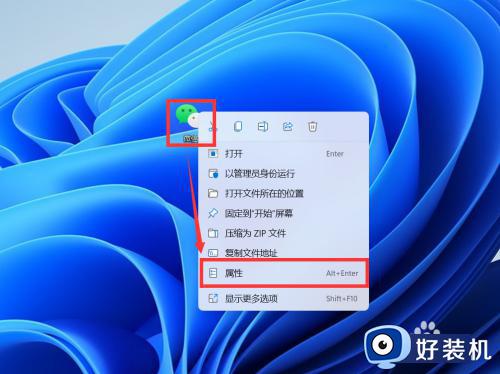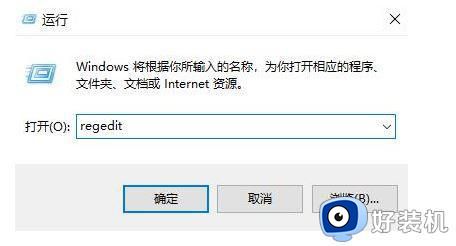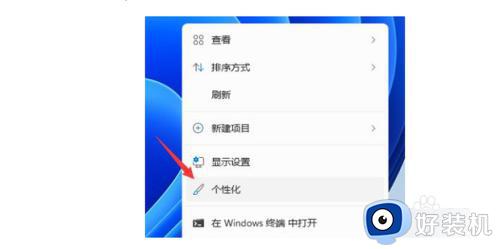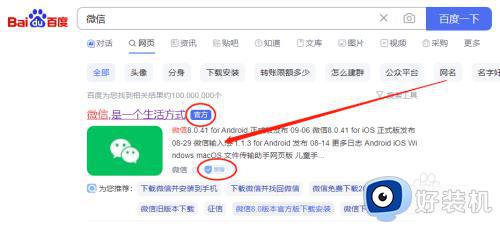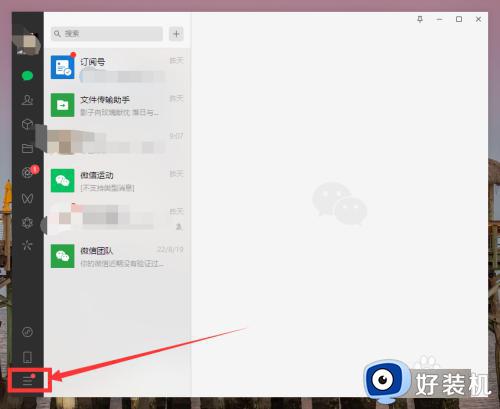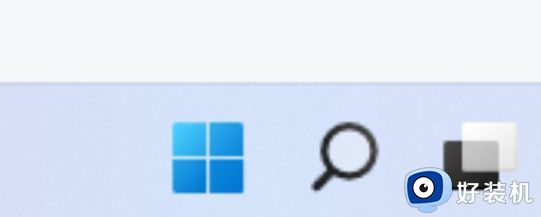win11下载微信的方法 win11怎么下载安装微信
时间:2024-01-15 11:32:27作者:huige
微信是很多人常用的一款聊天工具,不仅手机上可以下载安装,其实也有微信电脑版可以方便我们在电脑中使用,然而有很多win11系统用户因为刚接触,还不大明白怎么下载安装微信,其实可以通过自带应用商店下载就可以了,本文这就给大家详细介绍一下win11下载微信的详细方法吧。
详细步骤如下:
1.先点击下方的【开始图标】。
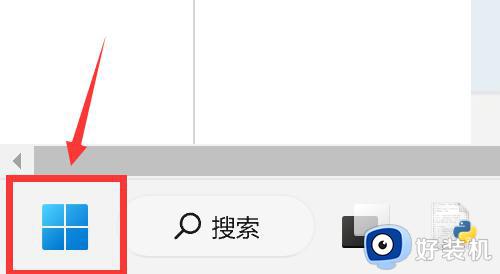
2.在上面会出现一个【搜索框】,接着点击输入【Microsoftstore】。
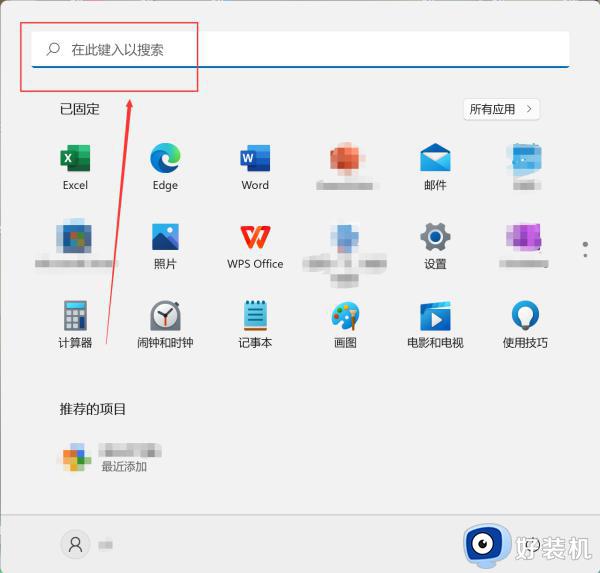
3.然后在右边会出现一个界面,点击【打开】。就可以进入下载了。
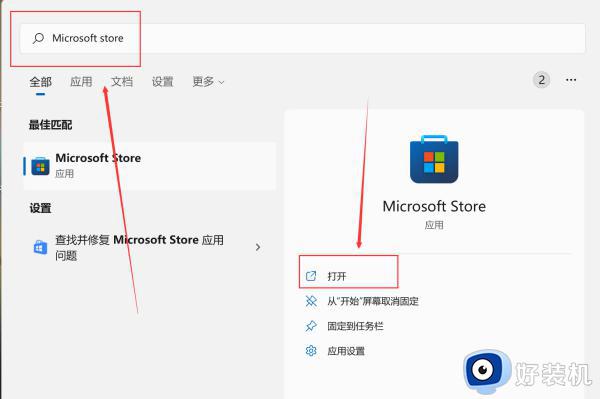
4.进入之后,点击上方的【搜索框】,搜索微信。
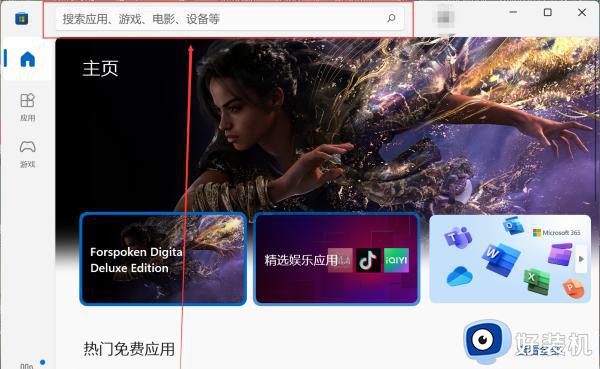
5.输入微信后,点击【安装】就可以下载了。
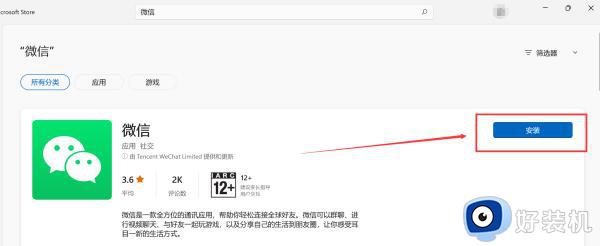
上述便是win11怎么下载安装微信的详细内容,大家有需要的话可以学习上面的方法来操作,希望可以帮助到大家。